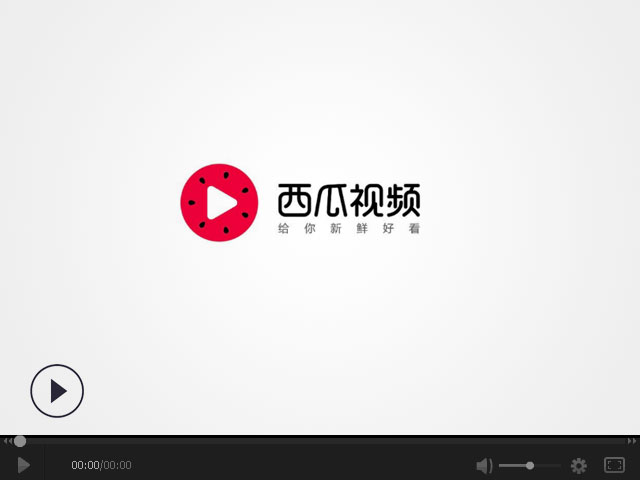电脑版剪映教程(065)循环翻页相册制作技巧
先请看演示视频:
然后再详细看文字内容,文字内容和演示视频结合起来学习,一定能事半功倍。
任何视频剪辑软件都有蒙版这个重要功能,所以要想随心所欲地发挥自己的想像能力,必须在实践中多动脑筋,巧妙地应用蒙版。
今天我用一个实际例子,让大家体会一下,如何制作翻转相册。
我做的题目是:制作翻转相册可以连续使用,制造出了两张照片的翻页,作为永久模板,其余不管这个相册有多少张照片,在这个模版中,两张两张地替换就行了。
操作步骤如下:
第一步:准备工作。
把要用到的照片事先处理为16:9,这样省得剪辑过程中出现麻烦。照片的处理可以用任何的图像处理软件,少量照片也可以直接打开处理。最好把照片进行编号。
第二步:制作模板。
示意图:
①线性蒙版、旋90º、出场动画、镜像旋转、时长拉满 | ②线性蒙版、旋90º、反转、入场动画、镜像旋转、时长满 |
②线性蒙版、旋90º、 | ② |
① | ① |
显示①前半张 显示①后半张 | 显示②前半张 显示②后半张 |
打开剪映→点击开始创作→点击导入→找到图片位置→选择两张1、2照片→点击打开→第①张放主轨道→第②张放副1轨道→选择比例16:9→照片时长在电脑上为5秒,你可以调整到你需要的时长,我调整到4秒,每张各复制一份→(复制的方法在电脑上,用电脑的快捷键,或者是右击该照片出现菜单来选择复制、粘贴操作)。这个和手机上不一样。
选择副1轨的第1张照片②→点击蒙版→线性蒙版→旋转90度,在旋转栏输入90→打回车,或左击空白处,很准确的,就旋转了→把它复制一份→放到副2轨道的后边位置→点击反转→点击动画→点击入场动画→点击镜像翻转→时长拉满。
选择主轨道一张照片1复制→粘贴到副2轨道的第一张位置→把两张照片分别都对齐。选择副2轨第一张照片①→点击蒙版→线性蒙版→旋转90度→打回车→点击动画→出场动画→镜像翻转→时长拉满→为保险起见,导出为视频1→关闭
第三步:替换。
分别选择第一张照片3张中每一张替换成第3张→分别选择第二张照片3张中每一张,替换成第4张→导出2。
再分别选择第三张照片替换成第5张→分别选择第4张照片替换成第6张→导出为3→这样你就在硬盘上保存了1、2、3三个视频了。你可以在任何时候需要就加两张照片替换,变成视频。把草稿存放在“我的云空间”,可以永久使用。
第四步:连接。
你把1到n这些个小视频连接起来,就是一个很好的翻页相册了。再加上你做的片头、片尾,就是完整视频。这个很适用于喜庆的庆典活动做电子相册。
好了,今天就分享到这里了。